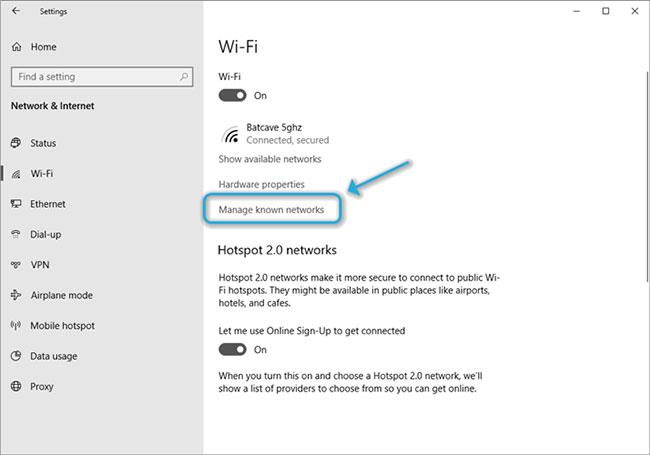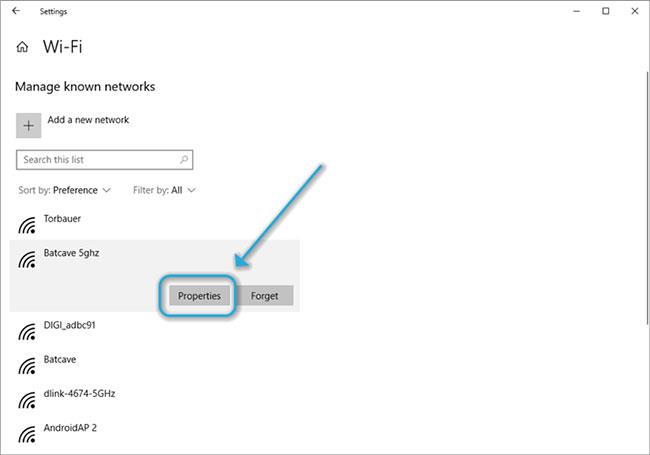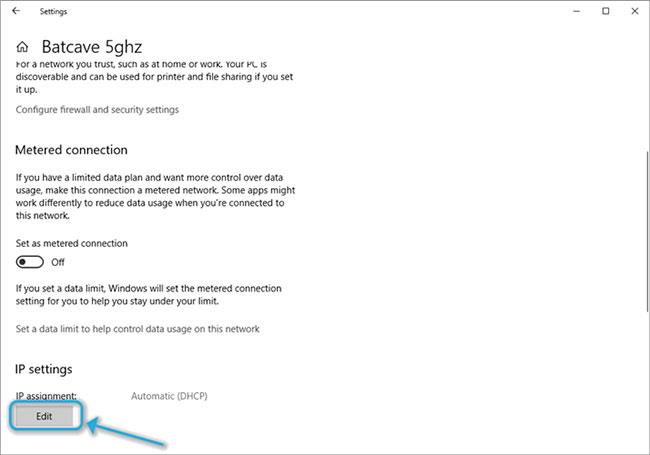Non c’è dubbio che le VPN siano un vero toccasana quando si tratta di proteggere la privacy online. Puoi usarli in molti ambienti diversi e possono risolvere molti problemi senza bisogno di alcuna configurazione speciale.
Oltre a mantenere private le tue attività online, le VPN sono anche ottime per consentirti di accedere a contenuti riservati. Quante volte hai provato ad accedere ad un servizio solo per trovarlo non disponibile nella tua zona? Avere una VPN in quella situazione ti farà risparmiare molti problemi.
Ma non è tutto. Se ti iscrivi con un ISP che limita la larghezza di banda a fini di riduzione dei costi, una VPN può facilmente migliorare la perdita di pacchetti e ridurre il ping in-game causato da questa limitazione. Inoltre, una VPN può impedire al tuo ISP di curiosare nel tuo traffico e di fare molte altre cose.
In breve, le VPN sono fantastiche, ma per alcuni utenti il modo in cui funzionano rimane un mistero. Pertanto, possono verificarsi diversi problemi ogni volta che un utente utilizza questo tipo di servizio.
Ad esempio, potresti riscontrare una situazione in cui non puoi disconnetterti dalla tua VPN. Se ti trovi in questa situazione, ecco come puoi risolvere il problema.
Come disconnettersi dalla VPN?
1. Utilizza il client VPN
Passaggio 1: scarica l'accesso privato a Internet .

Scarica Accesso privato a Internet
Passaggio 2: installalo sul computer.
B3: avvialo e accedi al tuo account.
Passaggio 4: connettersi al server (per proteggere la privacy).
Passaggio 5: una volta terminato, fare clic sul grande pulsante di accensione per disconnettersi
Passaggio 6: fare clic con il tasto destro sull'icona dell'applicazione nella barra delle applicazioni.
Passaggio 7: seleziona Esci dal menu contestuale.
Questo è tutto, prendi il controllo della connessione al tuo server VPN preferito e migliora la tua privacy e ti disconnetti dal server VPN quando non hai più bisogno di protezione. Abbastanza facile, vero?
2. Utilizza le funzionalità integrate di Windows
Passaggio 1: trova l'icona di connessione nell'angolo in basso a destra dello schermo.
Passaggio 2: fare clic con il tasto sinistro del mouse sull'icona di connessione.
B3: verifica se sono presenti connessioni VPN diverse da quella predefinita.
Passaggio 4: se disponibile, selezionalo e fai clic sul pulsante Disconnetti.
Puoi anche procedere ed eliminarlo completamente se non ti serve più. Alcune VPN lasciano la connessione sul tuo PC, anche dopo averle disinstallate. Ciò può rendere più semplice per loro ristabilire le connessioni e ripristinare le impostazioni di configurazione se decidi di reinstallare la VPN.
3. Assicurati che il kill switch non sia attivo
Alcune VPN dispongono di una funzione kill switch che interromperà la tua connessione Internet se non sei connesso a un server VPN sicuro. Ciò renderà impossibile la disconnessione dalla VPN, se la connessione predefinita non è più attiva.
Per questo motivo, sarebbe un’ottima idea tenere d’occhio questo kill switch e assicurarti di disabilitarlo prima di provare a disconnettere la VPN. Altrimenti, non sarai in grado di accedere a Internet senza una VPN finché non lo farai.
4. Assicurati che DHCP sia abilitato
Passaggio 1: fare clic sul pulsante Avvia.
Passaggio 2: selezionare l'applicazione Impostazioni .
Passaggio 3: vai alla sezione Rete e Internet .
Passaggio 4: (Ethernet) Seleziona Ethernet e fai clic sulla rete a cui sei connesso.

Seleziona Ethernet
Passaggio 5: (WiFi) fare clic su WiFi , selezionare Gestisci reti conosciute .
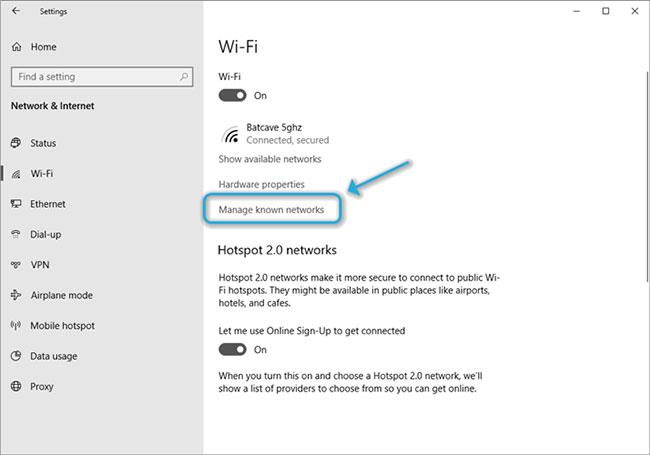
Fare clic su WiFi, selezionare Gestisci reti conosciute
Seleziona la rete a cui sei connesso, quindi fai clic sul pulsante Proprietà.
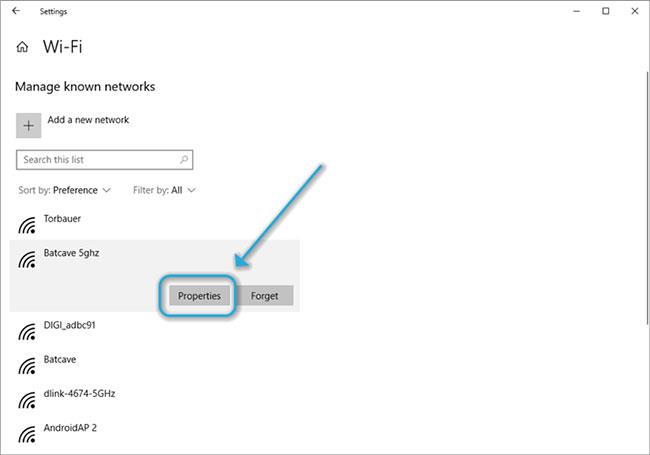
Fare clic sul pulsante Proprietà
Passaggio 6: fare clic sul pulsante Modifica sotto l'assegnazione IP.
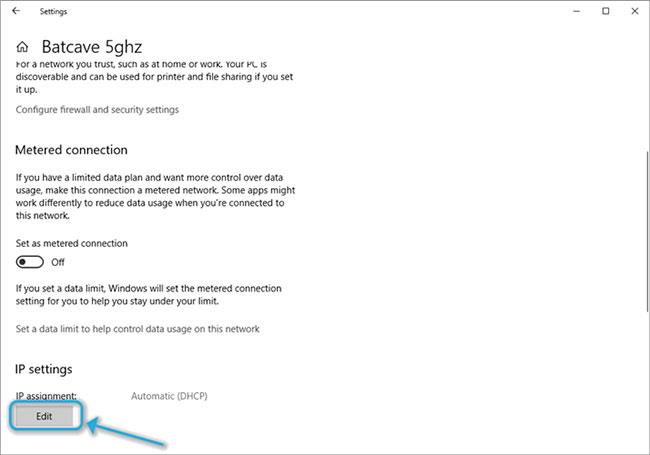
Fare clic sul pulsante Modifica sotto l'assegnazione IP
Passaggio 7: selezionare Automatico (DHCP) in Modifica impostazioni IP .
Alcune VPN disabiliteranno il DHCP per evitare perdite. Se sei solito assegnare gli IP manualmente, non modificare alcuna impostazione. Lascialo così com'è!
Tuttavia, se il tuo router normalmente gestisce l’assegnazione IP, significa che probabilmente la VPN ha il DHCP disattivato e sarebbe sicuro riattivarlo.
Un'altra cosa degna di nota è che vorrai disabilitare il kill switch VPN mentre modifichi le impostazioni DHCP.